CÓMO VINCULAR A ALEXA (Echo Dot). CAP 45
Como primer paso vamos a entrar a la Play Store o App Store dependiendo de tu dispositivo
Ya estando dentro de la tienda de aplicaciones vamos a buscar la aplicación Alexa o Amazon Alexa
Seleccionaremos la primera opción y la instalaremos esto puede tardar algo
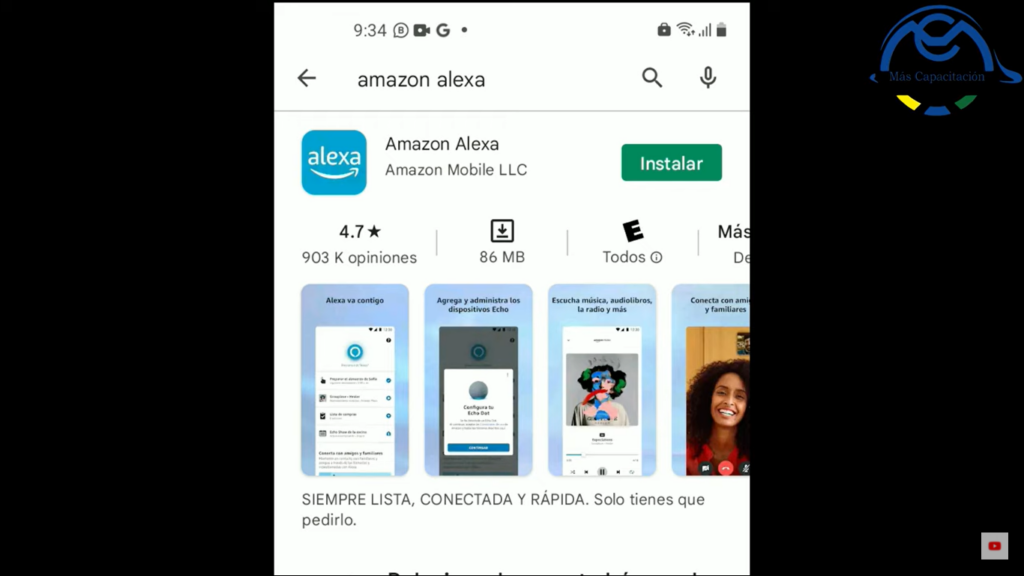
Ya que está instalada le damos el abrir.
Dentro de la aplicación nos abrirá una interfaz nosotros escogeremos en caso de no tener una cuenta de Amazon tendremos que hacer una nueva cuenta, entonces le damos en crear nueva cuenta en Amazon.
Pondremos nuestro nombre, algún correo electrónico y también alguna contraseña que no se nos pueda olvidar, pasaremos por un captcha para registrarnos lo tendremos que rellenar ponerlo correctamente si no nos dará acceso
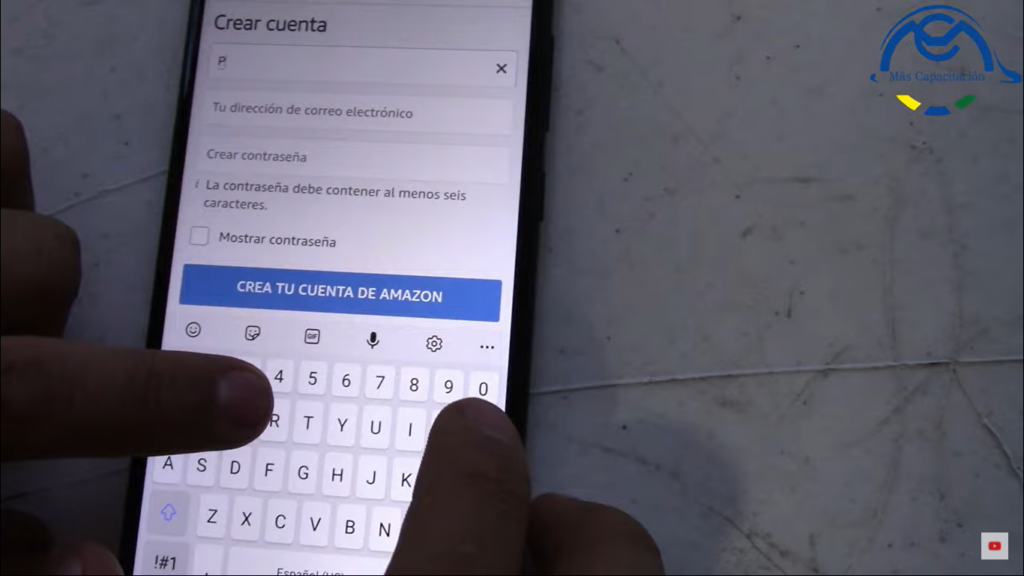
Ya que hayamos terminado este les damos en continuar nos pedirá un código que nos mandó al correo que agregamos para registrarnos ahí nos dará un código y lo que escribiremos en el recuadro que aparece ahí
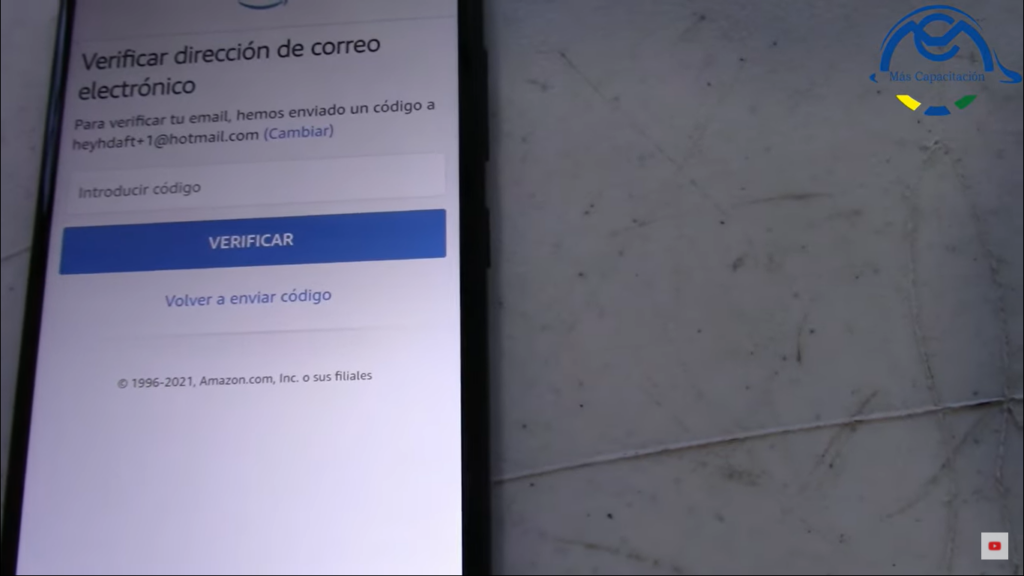
Podemos checar en la bandeja de nuestro correo y ya nos llegó ese código entonces debemos escribirlo en el recuadro ya que hayamos escribido el código en el recuadro le damos en verificar.
Nos pedirá también añadir un número telefónico para que no sea una contraseña temporal por lo cual se lo daremos sino no podemos avanzar en instalación
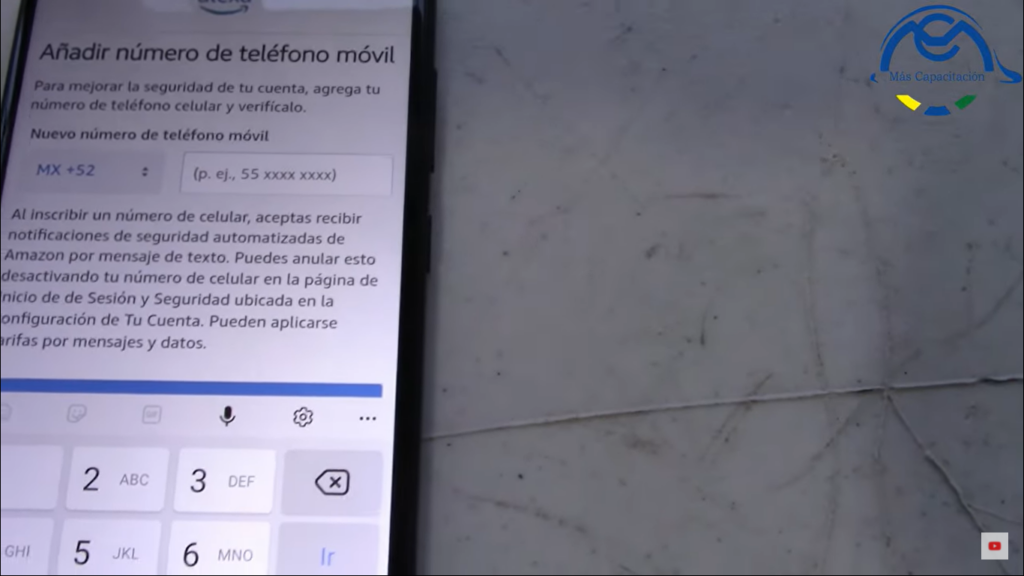
Al número telefónico que dimos nos llegará un código en un mensaje que pondremos en el recuadro de la siguiente pantalla de la aplicación.
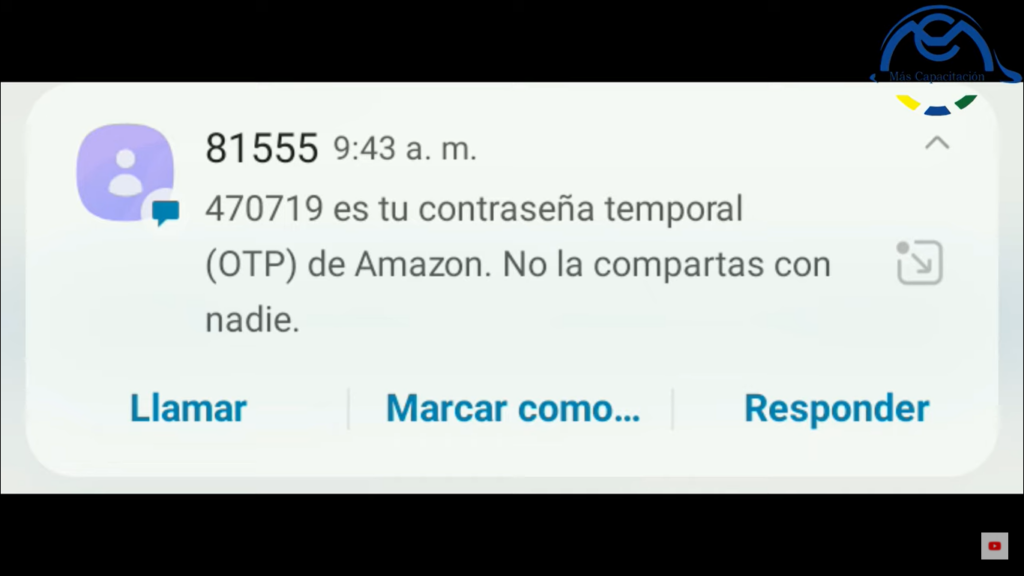
Ponemos el código y le damos en y le damos en crear nueva cuenta de Amazon.
Nos dará la bienvenida Amazon Alexa le damos en el botón que dice aceptar y continuar.
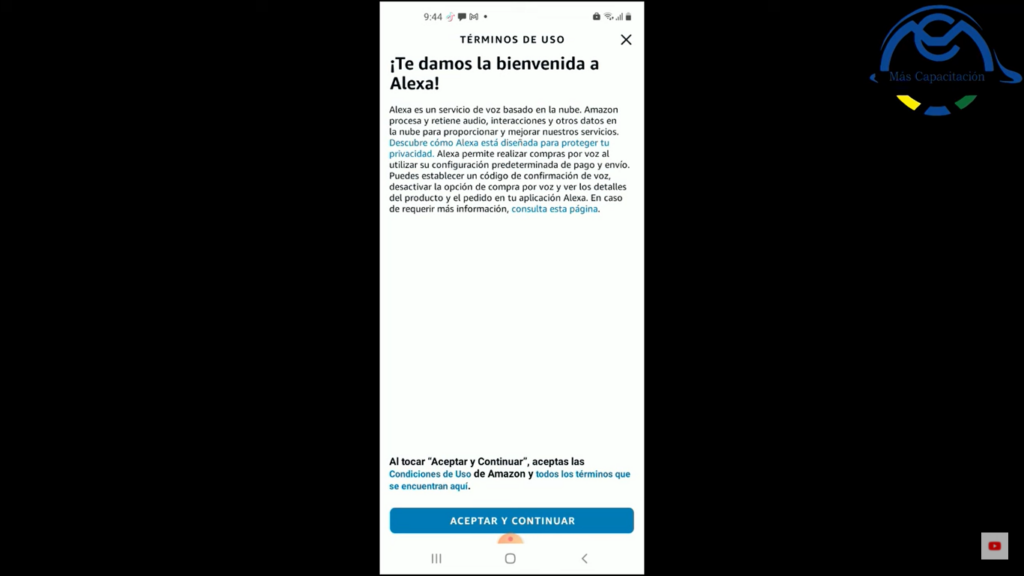
Nos sale una pantalla donde dice que Alexa está diseñada para mantener los datos privados así que lo que debemos hacer es picar el botón en azul que dice continuar.
Nos hace la pregunta quieres vincular un dispositivo por lo cual le damos en sí en el botón
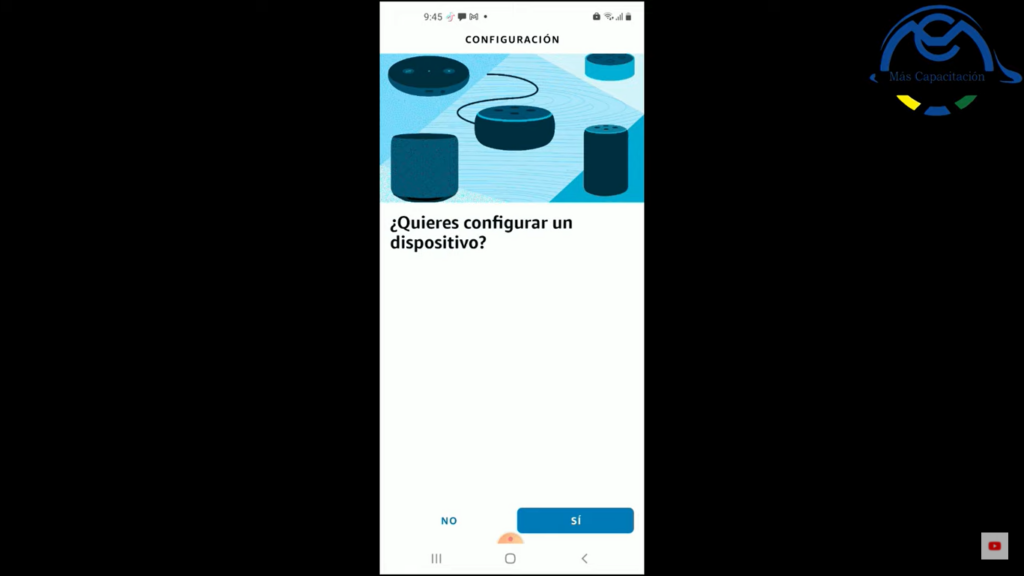
Nos pregunta también si queremos permitir el acceso a la ubicación coma le damos el botón que sí.
Nos pregunta a nuestro celular quieres que Amazon Alexa ocupe la ubicación nosotros le ponemos la primera opción que dice mientras la app está en uso.
Se pondrá a buscar dispositivos y en este caso como no encontró nos pregunta qué tipo de dispositivo vamos a vincular
Conectamos nuestra Alexa de una vez y encenderá sola con la energía eléctrica.
Revisaremos qué tipo de dispositivo vamos a instalar en este caso es un echo dot.
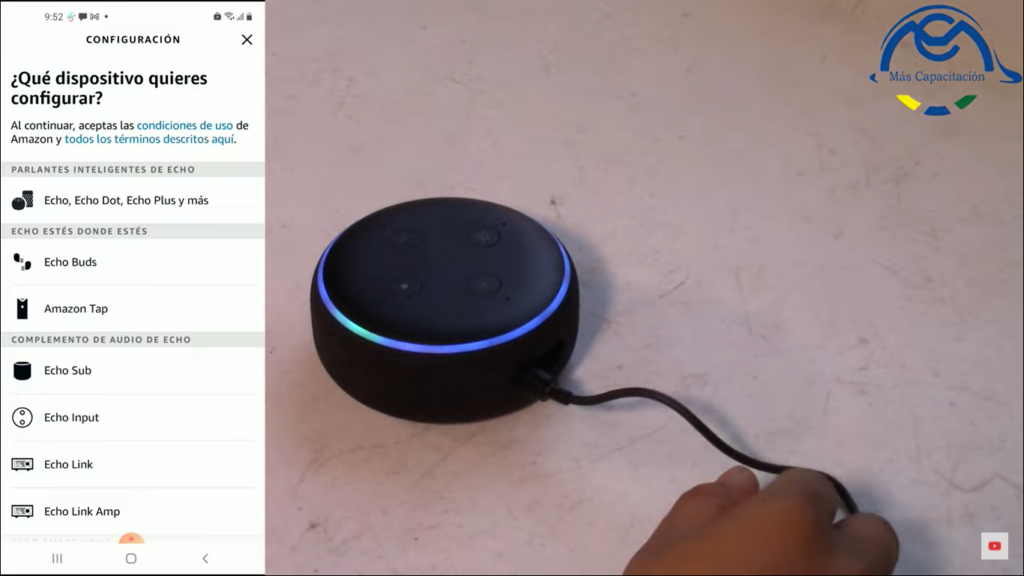
Entonces escogeremos en el listado donde dice eco,eco dot,Eco plus y mas.
Nos preguntas si el dispositivo está conectado y está y está con la luz anaranjada sí en ese caso no está el dispositivo en la luz anaranjada, vamos a apretar firmemente el botón que tiene un punto hasta que el Alexa entre mono de configuración y se ponga la luz naranja.
Ya que esta luz en anaranjado, en la aplicación le daremos en el botón de sí para seguir con la vinculación de Alexa
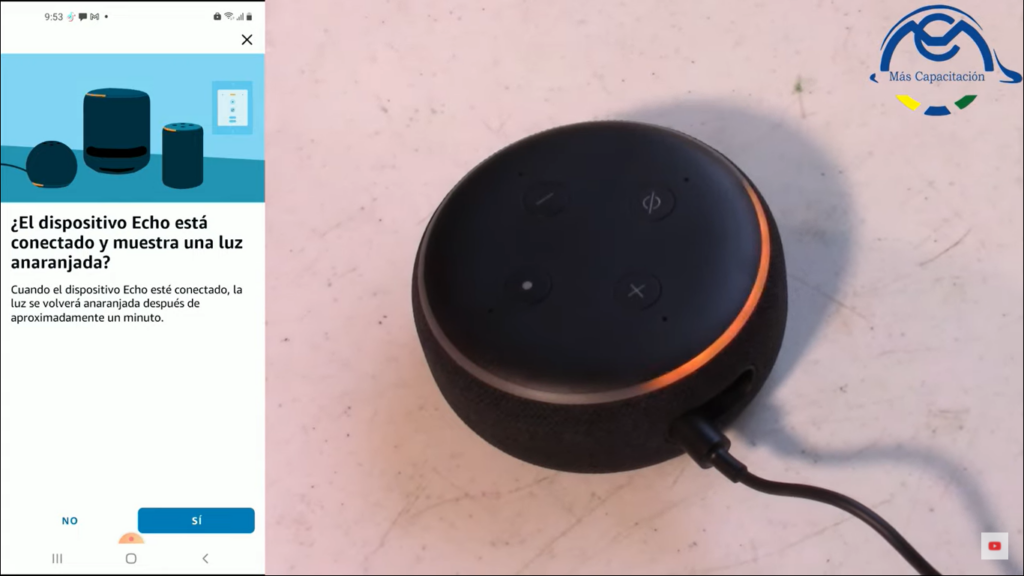
Buscará el dispositivo
Debe encontrar el dispositivo con su número de modelo en este caso es un eco dot 66f.
Le daremos clic en el nombre para seguir con ese proceso.
Ahora buscará alguna señal de internet inalámbrico o wifi.
Ya que encuentre algunas redes seleccionaremos la red que tengan nuestra casa.
Así que colocamos también la contraseña de la red así que ponemos la contraseña de nuestra red wifi de la casa.
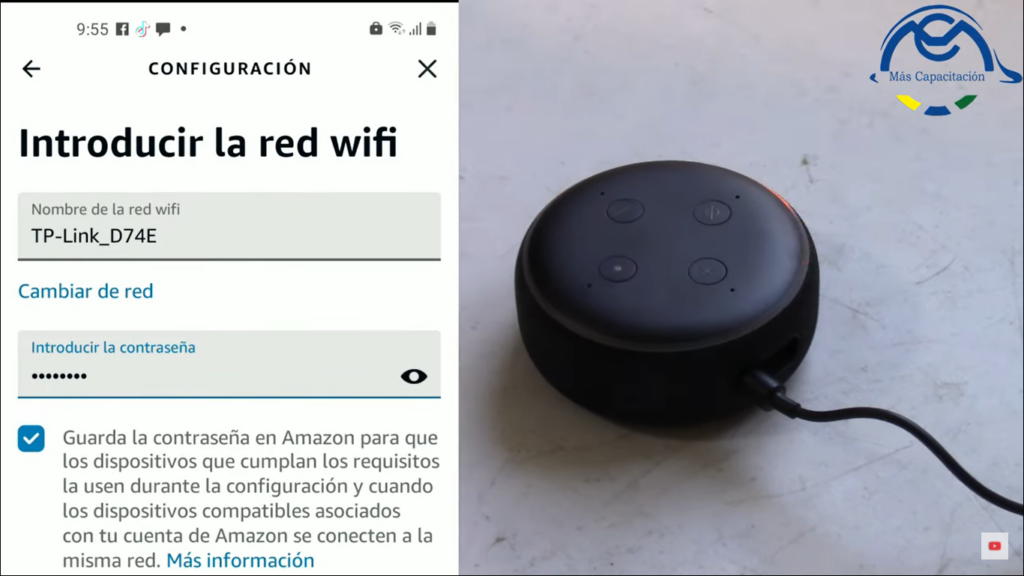
Damos clic en el recuadro donde dice guardar contraseña.
Después le damos en el botón conectar.
Esperamos algunos segundos para que se conecte al wifi.
Alexa cambiará su luz de anaranjado al color azul así también la aplicación nos dirá que estará listo y Alexa también hablará que está lista.
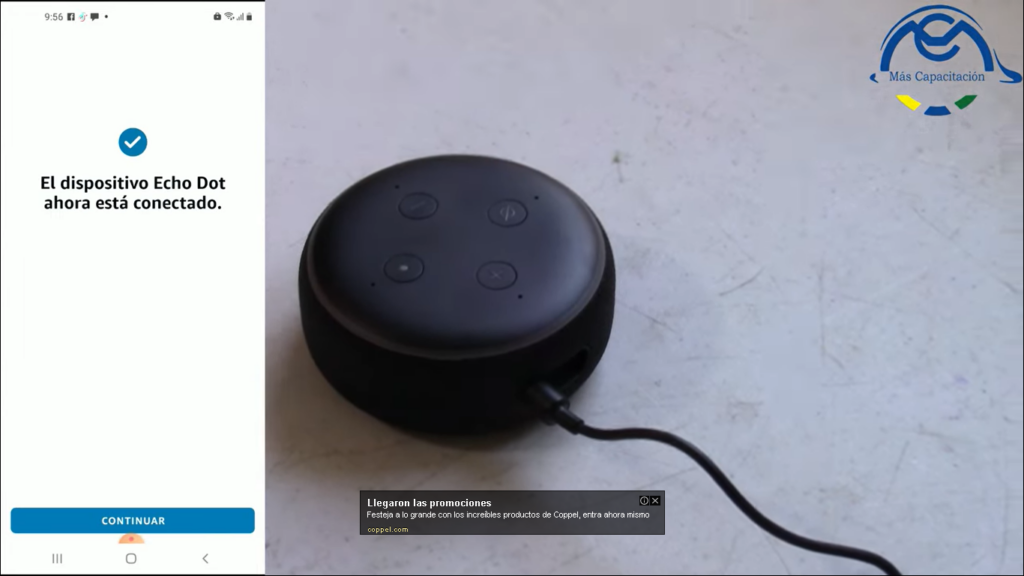
Le daremos en continuar.
Nos sale un listado de idiomas en este caso escogeremos el idioma español, puedes también escoger otro idioma.
Nos preguntará en qué habitación estará instalada por lo cual nosotros escogimos la sala, puede estar en cualquier otro lugar de la casa.
Le damos en el botón de continuar
Pondremos nuestro nombre y apellido para que nos identifique Alexa.
Le damos en el botón aceptar y continuar.
Podemos configurar el I DE de la voz para que nos reconozca , también lo podemos omitir, en este caso lo omitiremos ya que se puede configurar después.
Si lo omitimos le damos en el botón omitir que está en la esquina superior.
Nos dice que se omitimos no nos podrá identificar en la voz llamarnos por nuestro nombre.
Le ponemos en “si omitir” ya que lo podemos configurar después.
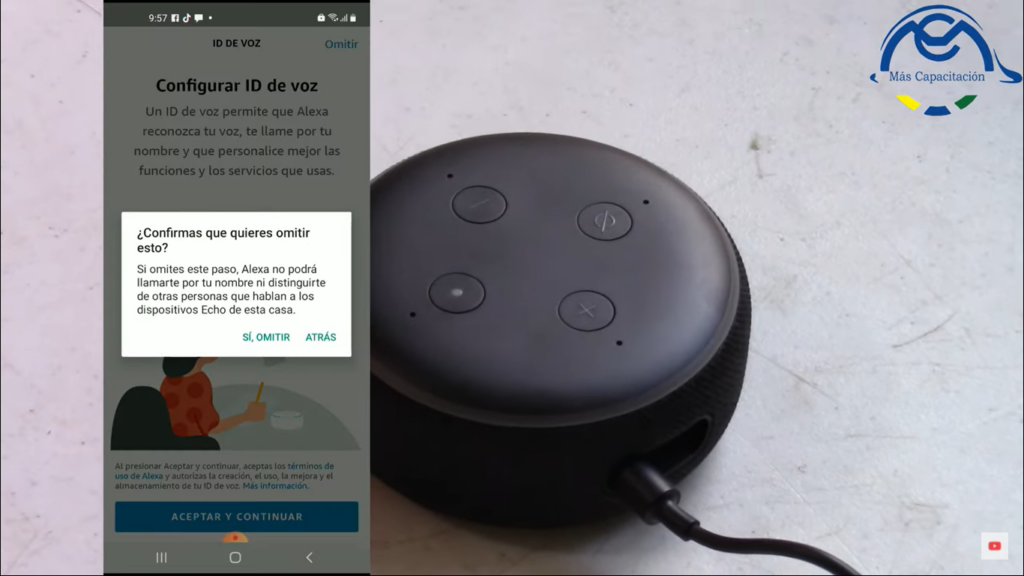
Nos pregunta dónde está ubicado nuestro Alexa, aquí nos pide la dirección puede ser que la pongamos o no
Le damos en el botón omitir
Nos voy a preguntar si queremos omitir si se puede omitir y después agregarlo en la configuración
Le damos clic en el botón continuar
Nos da la bienvenida de nuevo Alexa, pero esta vez nos muestra esta vez nos muestra un vídeo podemos verlo u omitirlo en este caso lo omitiremos, le damos en el botón omitir.
Nos sale una pantalla donde nos ofrecen Amazon prime solamente le damos en no gracias.
Le damos en el botón no gracias, nos trae la pantalla de empezar con Alexa.
Le damos en el botón que dice vamos.
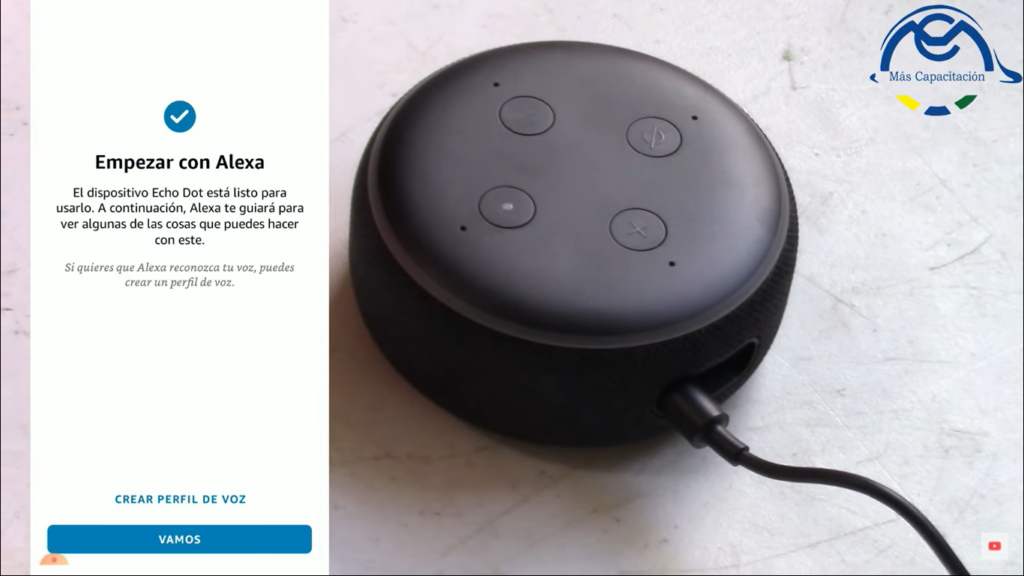
Alexa y ya está vinculada a nuestra cuenta por lo cual sólo nos dará una introducción de lo que podemos hacer con Alexa.
Así tendríamos vinculada ya no está Alexa preguntándole las cosas que necesitamos como el clima la hora o algo así por el estilo.
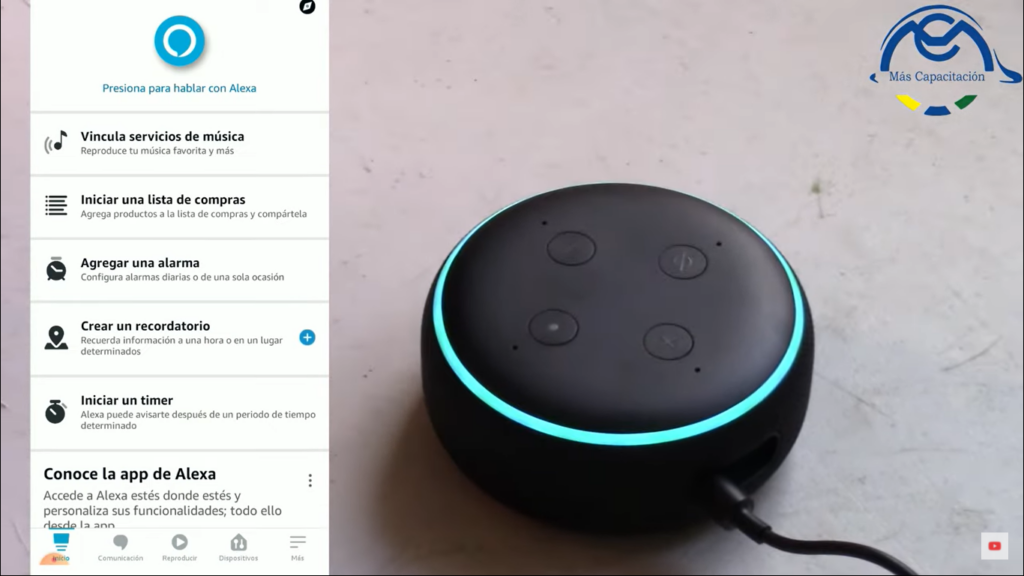
¿Cuál es nuestro próximo vídeo? Aprenderemos a vincular focos inteligentes con Alexa
Quédate a ver el siguiente video , espéralo.


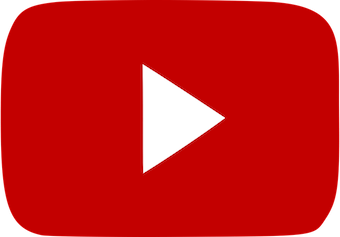


Comentarios